Ось превью готового зображення ...

→ Етап 1
Створіть документ в Photoshop в режимі RGB з розширенням 1400х900 пікселів. Зафарбуйте фон чорним кольором. Створіть новий слів, перейменуйте його в «BG» або щось в цьому роді і зафарбуйте його радіальним градуювання (# 55015F - # 000000). Тягніть від центру до будь-якої межі документа, як показано на зображенні знизу.
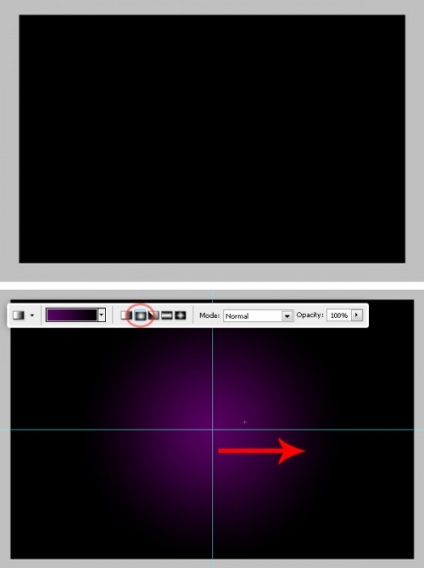
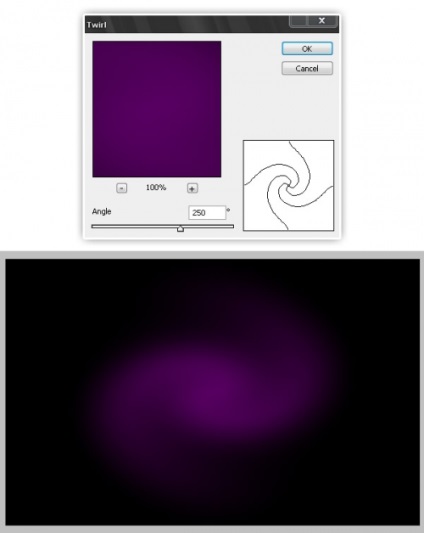
→ Етап 3
Тепер вставляйте своє зображення. Я скористався цією картинкою з стрибаючим роллером. Так як я дуже креативний. я назвав цей шар «roller guy».

→ Етап 4
Тепер визначте форму персонажа. Відкрийте меню Channels, сховайте всі, крім блакитного каналу, після чого виділіть білий фон чарівною паличкою (magic wand). Натисніть на шар RGB, який знаходиться в палітрі каналів (Channels palette), після чого знову перейдіть на огляд шарів. Збільште ваше виділення (feather) на кілька пікселів і видаліть його.
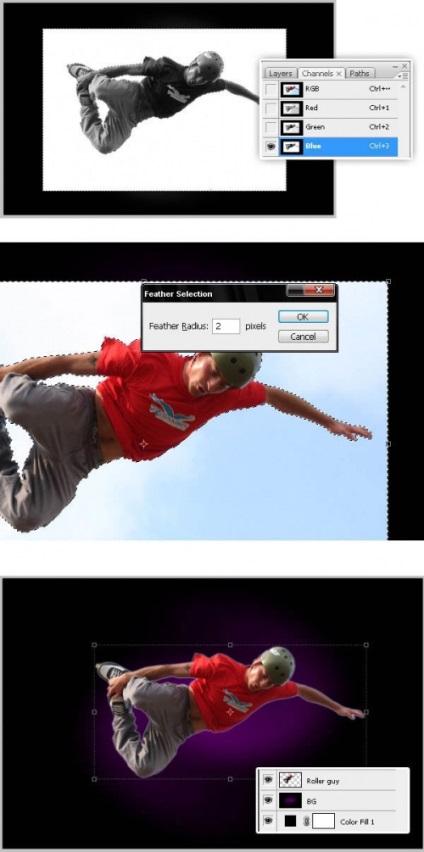
→ Етап 5
Далі поверніть і посуньте персонаж трохи вліво. Далі відкривайте меню Images> Adjustments> Curves і встановіть значення зменшення виведення рівня (output levels). Подивіться на картинку нижче.
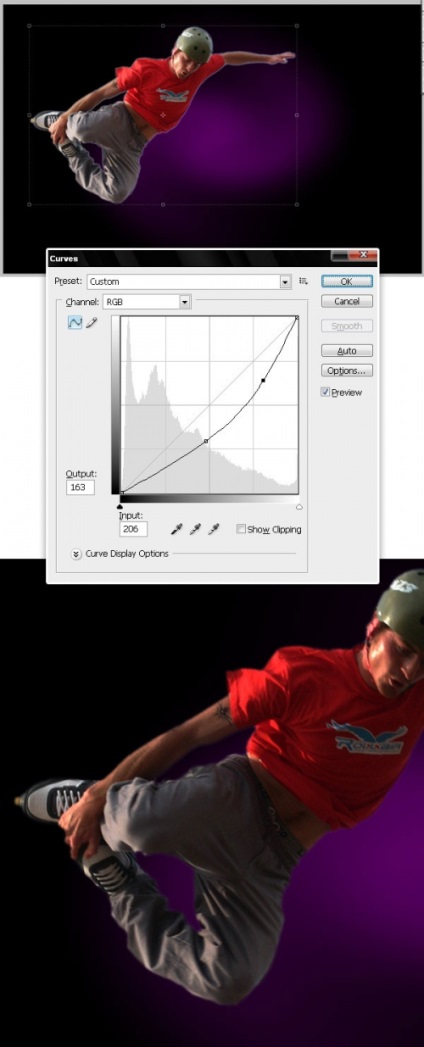
→ Етап 6
Далі, копіюйте шар з персонажем «Roller», і розташуйте копію над оригіналом. Застосуйте до скопійованого шару покриття кольором # 9D0DAD (Color Overlay) і встановіть значення змішування на «Hue».
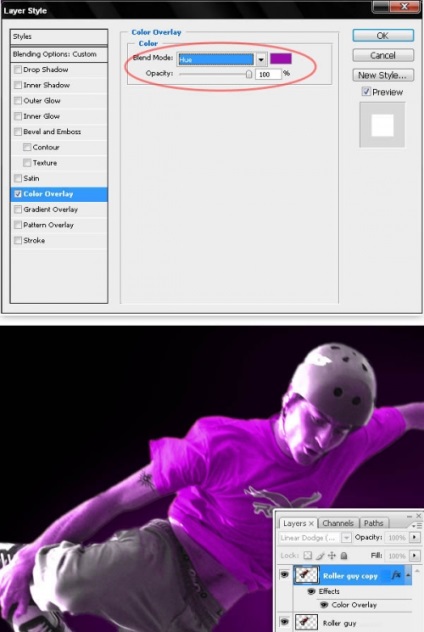
→ Етап 7
З'єднайте скопійований шар з новим чистим шаром. Далі відкривайте меню Layer> Layer Mask. Reveal all, і використовуючи м'яку чорну пензлик, зафарбуйте обличчя, руки і штани персонажа на масці шару. У вас повинно вийти щось схоже на нижню частину цього зображення.
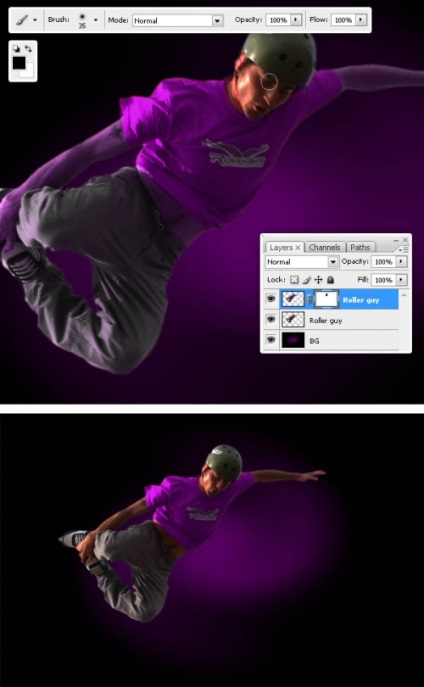
→ Етап 8
З'єднайте оригінальний шар з персонажем і його копію, перейменуйте отриманий шар будь-яким ім'ям. (Якщо ви розкладає ці шари по папках, то скопіюйте та з'єднайте папку). Далі використовуйте інструменти освітлення (Dodge) і випалювання (Burn) на деяких областях отриманого шару.
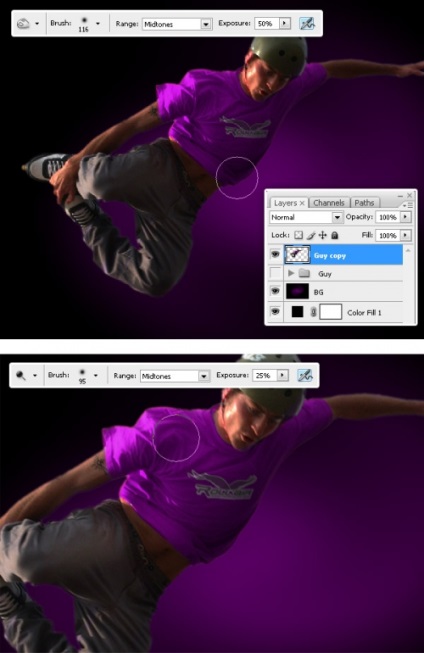
→ Етап 9
Скопіюйте отриманий шар, і перетворіть копію цього в розумний об'єкт (Smart Object). Далі виберіть цей розумний об'єкт і йдіть в меню Filter> Blur> Radial Blur, встановіть режими «Zoom» і кращої якості, застосуєте даний фільтр три рази поспіль (для полегшення повторення, використовуйте поєднання клавіш Ctrl + F). І нарешті, змініть режим змішування у копії шару з персонажем на лінійне освітлення (Linear Dodge).
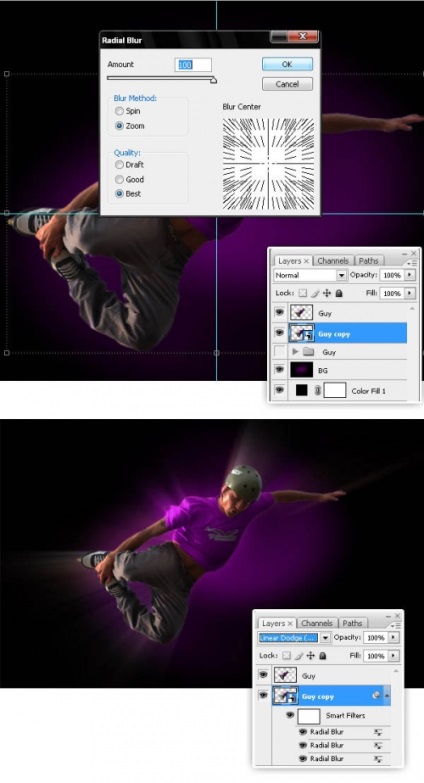
→ Етап 10
Дублюйте шар з персонажем ще раз, перетворіть його в Smart Object і застосуєте фільтр радіального розмиття, але в цей раз посуньте трохи вліво центр розмиття. Застосуйте цей фільтр кілька разів, далі розташуйте другу копію шару з персонажем над усіма іншими верствами і змініть йому режим змішування на Linear Dodge.
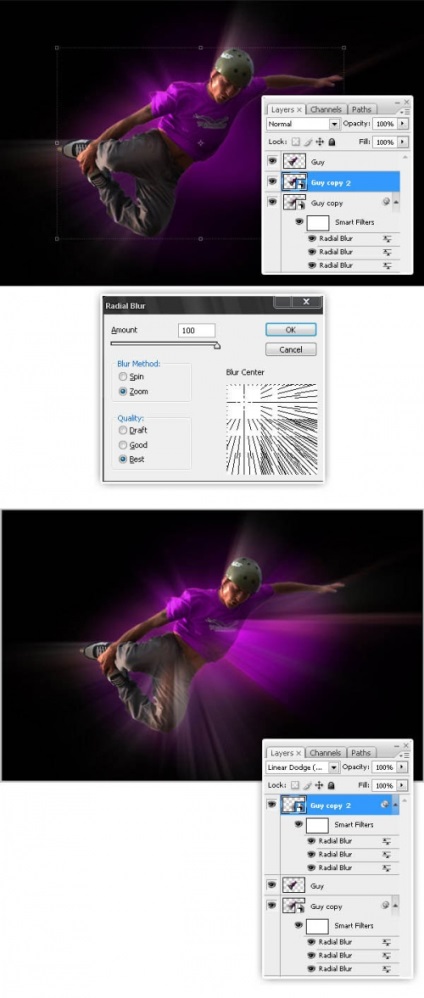
→ Етап 11
Тепер скачайте даний набір кистей: wbb.rar [674,29 Kb] (cкачиваний: 56). Додайте одну єдину постать в новий шар, назвіть його як-небудь типу Brush1. Використовуйте цей колір # E700FF.
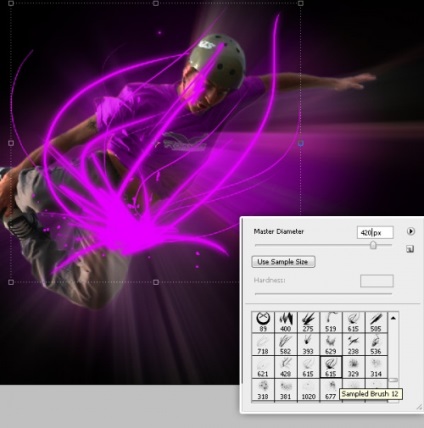
→ Етап 12
Додайте в шар Brush1 покриття градієнтом, використовуючи кольору, показані нижче. Потім розташуйте цей шар над шаром «BG». І нарешті, додасте фільтр зовнішнього світіння (Outer Glow).
→ Етап 13
Тепер додайте новий джерело світла над персонажем, використовуйте пензлик, показану нижче і колір # E700FF. Також додайте зовнішнє світіння і змініть режим змішування шару на "Screen".
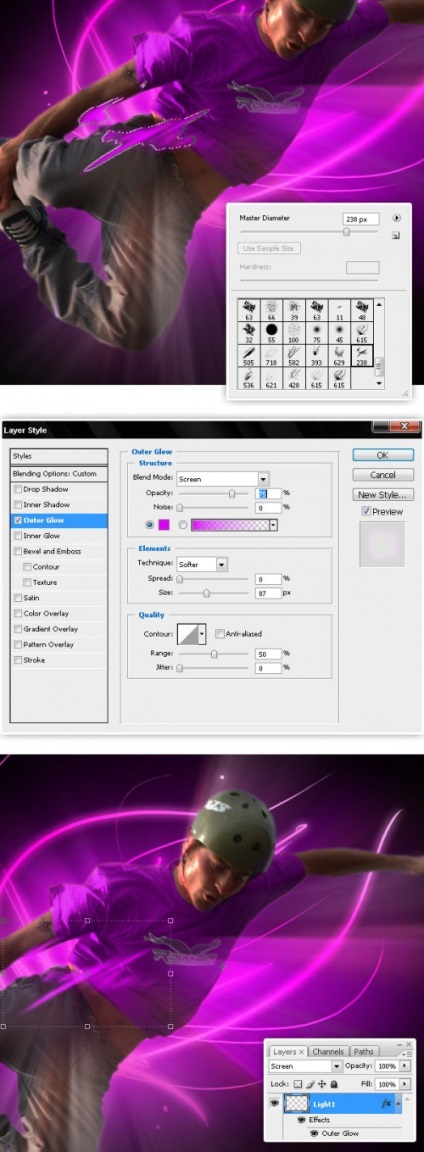
→ Етап 14
Додайте ще дві світяться кисті з повторенням ефекту попереднього шару.

→ Етап 15
Виділіть шар з персонажем і обидві його копії, помістіть їх в папку і дайте їй відповідну назву, змішайте папку (merge), дублюйте шар і розмістіть його за оригіналом. Виділіть копію шару і відкривайте меню Edit> Free Transform. Далі зменшіть і трохи покрутіть персонаж. Ви можете це стільки, скільки вважаєте за потрібне.
→ Етап 16
Тепер сховайте всі шари з персонажем, покажіть найменший з них і застосуєте маску шару, заповніть її з радіальним градієнтом від чорного до білого. Потім повторіть це з кожен окремої копією персонажа.
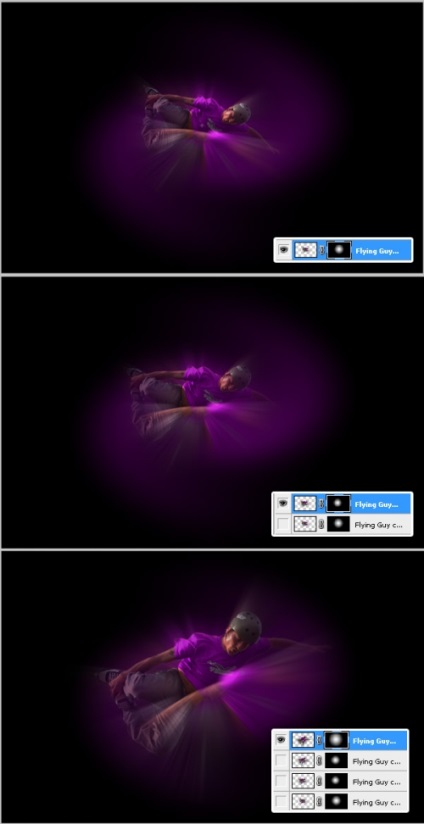
→ Етап 17
Тепер ми додамо ми додамо комплекс розсіяного світла для того, щоб додати яскравості зображення. Змініть режим змішування (Blending Mode) кожного шару з персонажем на розчинення (Dissolve). Потім понизьте рівень прозорості копій до 75%, 70%, 65% і 60% в зазначеному порядку. Тепер з'єднайте (merge) всі копії в один шар, перейменуйте його як копію основного шару і розмістіть копію над оригіналом на панелі шарів.
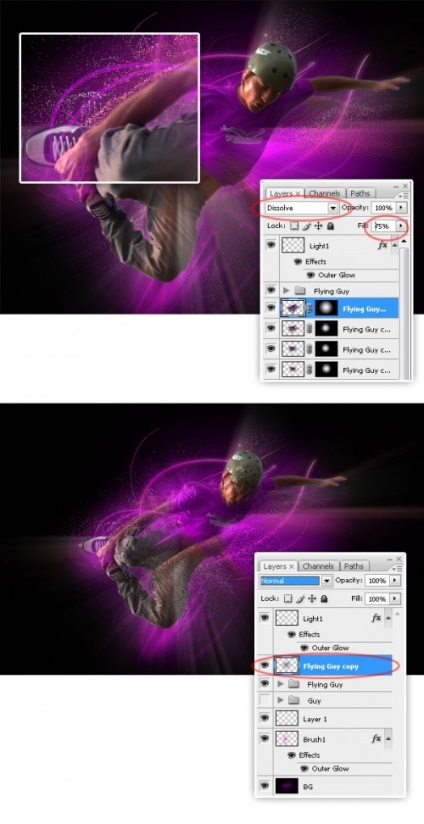
→ Етап 18
Далі застосуєте маску шару на копії шару з персонажем Layer mask> Reveal all, після цього, використовуючи м'яку чорну пензлик, розфарбуйте маску шару так, щоб заховати деякі області розсіяного свічення.
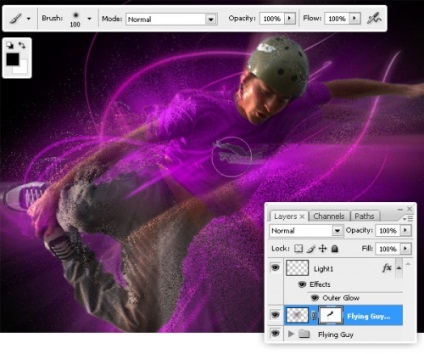
→ Етап 19
Ненадовго сховайте розсіяний шар. Тепер швиденько налаштуйте параметри «Hue / Saturation» фонового шару Brush1, для поліпшення освітлення. Також додайте біле світло за персонажем, використовуючи одну з цих пензликів: sb.rar [430,05 Kb] (cкачиваний: 146).
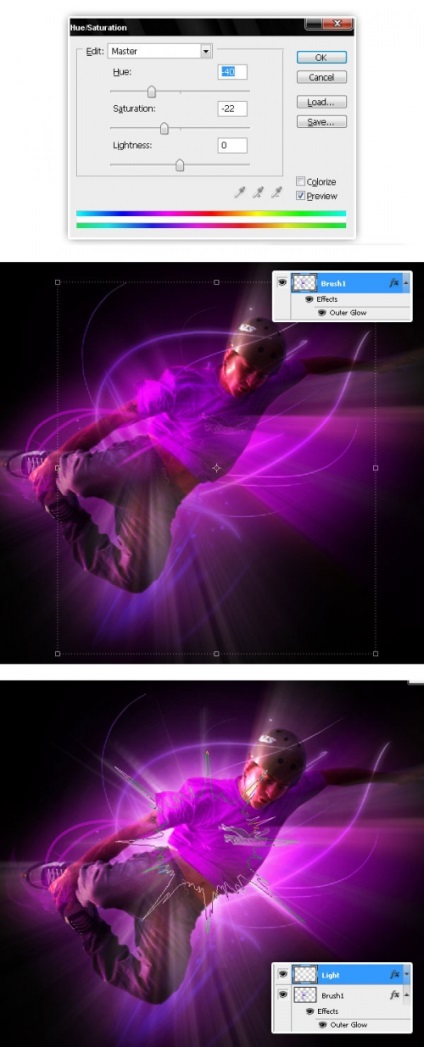
→ Етап 20
Для завершення ефекту розсіяного світла, знову відобразіть копію шару з персонажем, додайте ефект зовнішнього світіння (використовуючи параметри, зазначені нижче). Далі застосуєте Filter> Blur> Gausian Blur з установкою радіусу в 7,2, потім тисніть ОК.
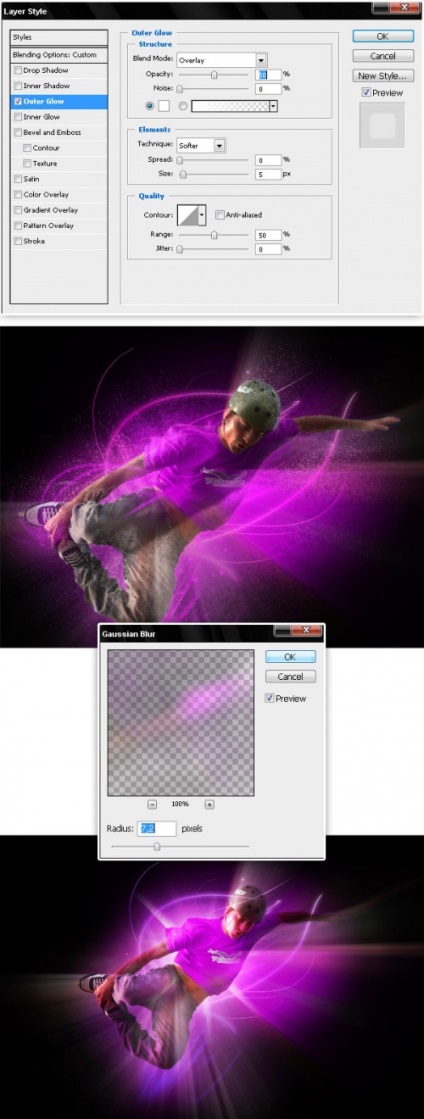
→ Етап 21
Тепер додайте який-небудь текст десь на зображенні (я використовую шрифт Kozuka Gothic Pro з кольором # F3B1FB), потім додайте ефект зовнішнього світіння до шару з текстом.
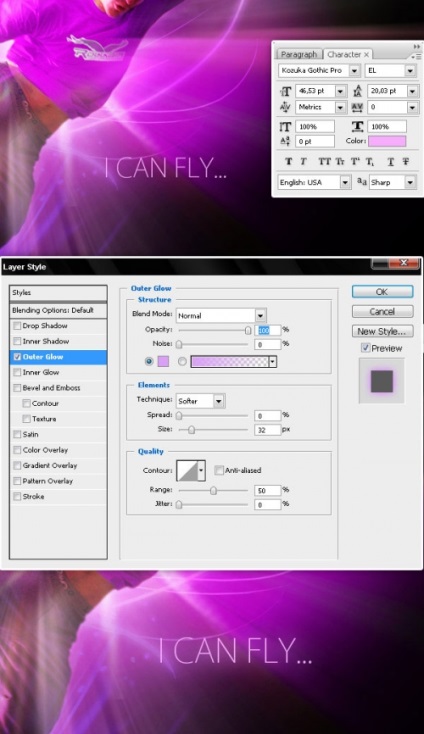
→ Етап 22
Нарешті, використовуйте цю колекцію пензликів для того, щоб додати кілька білих відблисків: sfb.rar [692,22 Kb] (cкачиваний: 34).
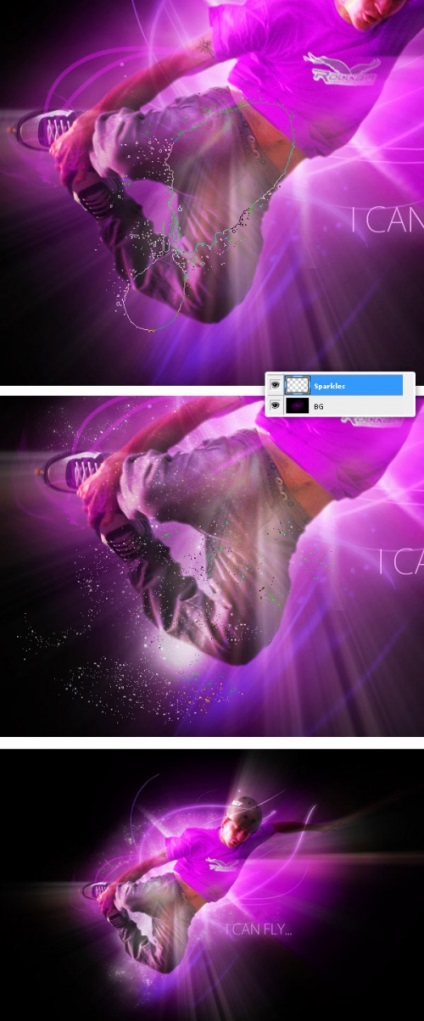
От і все! Легкий і швидкі спосіб створення концептуальної світиться обоину!
